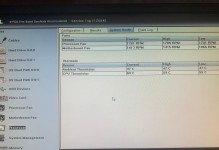在现代社会,笔记本电脑已经成为人们工作和生活中必不可少的工具之一。而无线网络的普及使得人们能够随时随地连接互联网。然而,有时我们可能会遇到笔记本无法连接无线网络的问题,这不仅会影响我们的工作和娱乐体验,还会带来一系列麻烦。本文将介绍一些常见的无线网络连接问题,并提供解决方案。

一、检查无线网络开关是否打开
如果您的笔记本无法连接无线网络,请首先确保无线网络开关处于打开状态。有时候我们会不小心将开关关闭,导致无法连接网络。在大多数笔记本上,无线网络开关通常位于机身的侧边或顶部,查找并将其打开即可解决问题。
二、检查无线网络适配器是否正常工作
如果无线网络开关已经打开,但笔记本依然无法连接无线网络,可能是因为无线网络适配器出现了故障。您可以通过以下步骤来检查适配器是否正常工作:
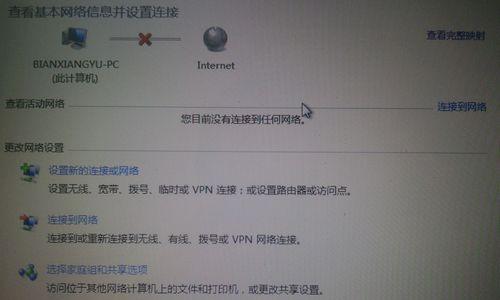
1.按下Win+X键,在弹出的菜单中选择“设备管理器”;
2.在设备管理器中找到“网络适配器”选项,并展开;
3.找到无线网络适配器,右键点击,选择“属性”;
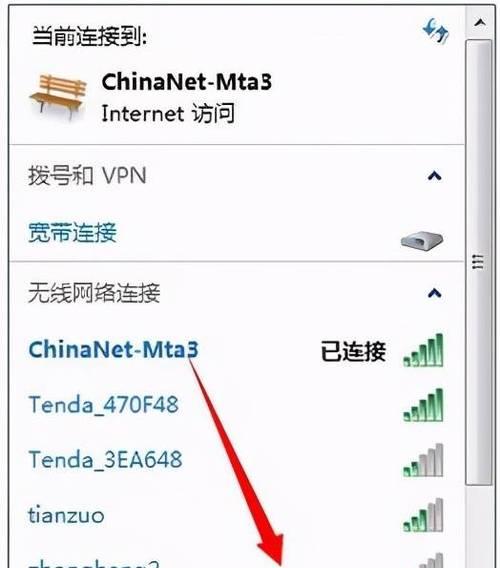
4.在属性对话框中,查看“设备状态”是否显示为“该设备运行正常”。如果显示其他信息,尝试更新驱动程序或联系厂商进行修复。
三、确认无线网络是否可用
有时候,笔记本无法连接无线网络是因为无线网络本身出现了问题。您可以尝试以下方法来确认无线网络是否可用:
1.检查其他设备是否可以连接无线网络。如果其他设备也无法连接,可能是无线路由器或提供者的问题;
2.重启无线路由器。有时候无线路由器需要重新启动才能正常工作;
3.尝试连接其他无线网络。如果可以连接其他网络,说明问题可能出现在特定的无线网络上。
四、重新设置网络配置
如果笔记本无法连接无线网络,您可以尝试重新设置网络配置。请按照以下步骤进行操作:
1.按下Win+R键,在运行对话框中输入“cmd”,然后按下回车键;
2.在命令提示符窗口中,输入“ipconfig/release”并按下回车键,然后输入“ipconfig/renew”并再次按下回车键;
3.等待命令执行完毕后,尝试连接无线网络。
五、检查无线网络密码是否正确
如果您的笔记本无法连接无线网络,可能是因为输入的无线网络密码不正确。请确保您输入的密码是正确的,并且区分大小写。
六、检查是否启用了MAC地址过滤
有些无线路由器可能会启用MAC地址过滤功能,限制允许连接的设备。如果您的笔记本无法连接无线网络,可以尝试在路由器设置中禁用MAC地址过滤或添加笔记本的MAC地址。
七、检查信号强度
如果您的笔记本无法连接无线网络,可能是因为信号强度不足。请尝试将笔记本靠近无线路由器,或者将路由器放置在更合适的位置,以提高信号质量。
八、更新无线网络驱动程序
过时的无线网络驱动程序可能会导致连接问题。您可以通过以下步骤来更新驱动程序:
1.打开设备管理器;
2.展开“网络适配器”选项;
3.找到无线网络适配器,右键点击,选择“更新驱动程序”;
4.选择自动搜索更新的选项,等待系统自动下载并安装最新的驱动程序。
九、重置网络设置
如果您的笔记本无法连接无线网络,可以尝试重置网络设置来解决问题。请按照以下步骤进行操作:
1.按下Win+I键,打开“设置”;
2.点击“网络和Internet”选项;
3.在左侧菜单中选择“状态”;
4.在“网络状态”部分下方,点击“网络重置”;
5.点击“重置现有的网络连接”按钮,然后点击“现在重置”按钮,等待系统完成操作。
十、禁用防火墙或安全软件
有时候防火墙或安全软件会阻止笔记本连接无线网络。您可以尝试禁用防火墙或安全软件,然后再次尝试连接无线网络。
十一、检查IP地址设置
如果您的笔记本无法连接无线网络,可能是因为IP地址设置不正确。您可以按照以下步骤进行检查:
1.按下Win+R键,在运行对话框中输入“ncpa.cpl”,然后按下回车键;
2.在网络连接窗口中,找到无线网络适配器,并右键点击选择“属性”;
3.在“网络”选项卡中,找到“Internet协议版本4(TCP/IPv4)”,并双击打开属性;
4.确保选择了“自动获取IP地址”和“自动获取DNS服务器地址”的选项。
十二、清除DNS缓存
有时候笔记本无法连接无线网络是因为DNS缓存中的一些错误信息。您可以通过以下步骤来清除DNS缓存:
1.按下Win+R键,在运行对话框中输入“cmd”,然后按下回车键;
2.在命令提示符窗口中,输入“ipconfig/flushdns”并按下回车键;
3.等待命令执行完毕后,尝试连接无线网络。
十三、使用网络故障排除工具
现代操作系统通常都提供了网络故障排除工具,可以帮助您自动诊断并修复网络连接问题。您可以尝试使用这些工具来解决无线网络连接问题。
十四、重启笔记本和无线路由器
有时候,重启笔记本和无线路由器可以解决无线网络连接问题。请依次关闭笔记本和无线路由器,等待几秒钟后再重新启动。
十五、联系专业技术支持
如果您已经尝试了以上所有方法,但仍然无法解决笔记本无法连接无线网络的问题,建议您联系专业技术支持,以获取更进一步的帮助和指导。
通过检查无线网络开关、适配器状态、网络可用性、密码正确性等多个方面的问题,并采取相应的解决措施,我们可以解决笔记本无法连接无线网络的困扰,保证我们能够畅快地上网工作和娱乐。